Programas útiles para recortar archivos WAV en la web y el escritorio
Así que ha detectado un archivo WAV que suena bien y que se ajusta como tono de llamada. Sin embargo, no es de extrañar que los archivos WAV sean de gran tamaño y la mayoría de ellos sean demasiado largos. Como sabemos, los tonos de llamada no deben durar más de 30 segundos. En esta situación, desea recortar su archivo multimedia de destino para reducir el tamaño y la duración del archivo para que quepa como tono de llamada. En esa nota, enumeramos algunos de los excelentes programas que le permitirán recortar archivos WAV en línea y fuera de línea. Obtenga más información sobre estos programas y vea cómo son útiles.
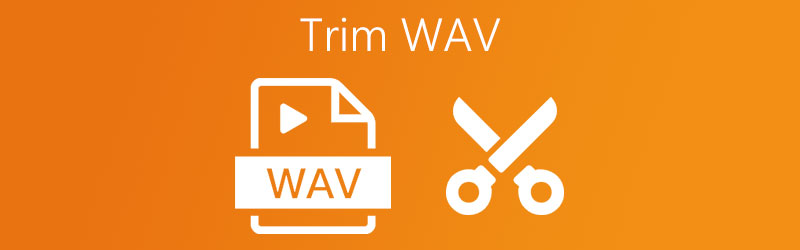
- Parte 1. La mejor forma de recortar WAV en Windows y Mac
- Parte 2. Cómo cortar archivos WAV en línea
- Parte 3. Preguntas frecuentes sobre el corte de WAV
Parte 1. La mejor forma de recortar WAV en Windows y Mac
Convertidor de video Vidmore tiene un conjunto diverso de funciones para sus necesidades de edición y audio. Con este software, podrá cortar archivos WAV largos en pistas individuales en cuestión de segundos sin configurar configuraciones complicadas. De hecho, proporciona una forma conveniente de retener o eliminar partes de la pista utilizando los controles de música o los controles deslizantes. La mejor parte es que la herramienta está equipada con capacidad de división automática. Con esta función, puede dividir archivos de audio por promedio o por tiempo en segundos. También hay un convertidor que le permite cambiar el formato del audio original al formato de salida deseado. Por otro lado, aquí hay un procedimiento paso a paso sobre cómo dividir un archivo WAV usando esta aplicación.
Paso 1. Obtenga el instalador de la aplicación
En primer lugar, adquiera el instalador del software haciendo clic en el Descarga gratis boton de abajo. Asegúrese de elegir el sistema operativo apropiado para su computadora y luego siga la configuración en pantalla para instalar la aplicación. Ejecútelo después.
Paso 2. Importar archivo WAV
En segundo lugar, importe un archivo WAV haciendo clic en el Más botón de firmar. Debería abrir una carpeta donde ubicará el archivo WAV. Desde aquí, seleccione el archivo WAV de destino y haga clic en el botón Abrir en la ventana.
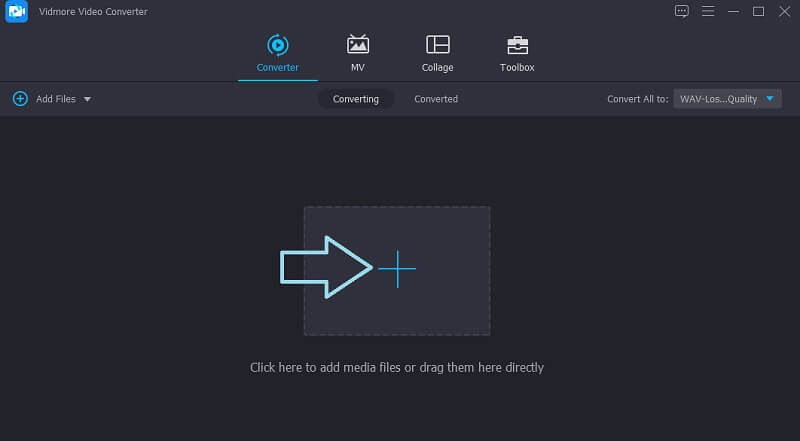
Paso 3. Recorta el clip WAV
En tercer lugar, haga clic en el Cortar y abrirá el editor de música del programa. Ahora mueva la manija izquierda hacia donde le gustaría que comience el audio. Por otro lado, mueva la manija derecha para elegir qué parte del audio desea que termine. Haga clic en el Salvar botón si está satisfecho con los resultados.
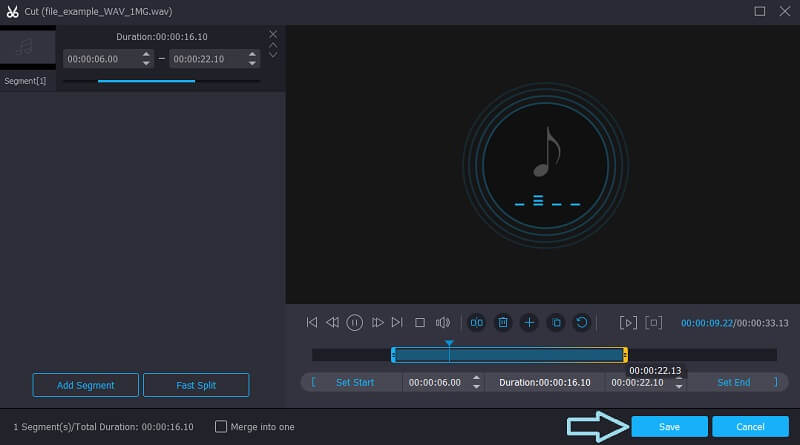
Paso 4. Guarde la música recortada
Finalmente, después de aplicar todos los cambios deseados, vuelva a la Convertidor pestaña. Desde aquí, puede mantener el formato original o convertirlo a otro según sus necesidades. Una vez hecho esto, haga clic en el Convertir todo e inicializará el proceso de conversión.
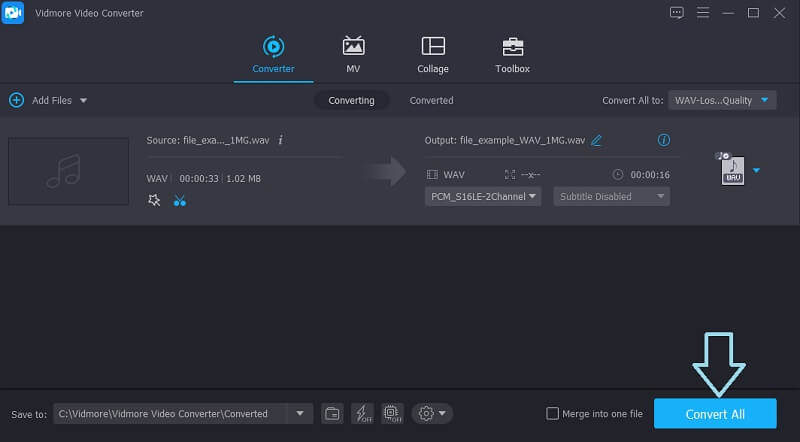
Parte 2. Cómo cortar archivos de recorte en línea
También se incluyen en la lista los mejores programas de corte de audio en línea que cuentan con la capacidad de dividir un archivo WAV o cualquier archivo de audio en varias pistas sin instalar una aplicación separada. A través de estos programas, todo lo que necesita es una Internet que funcione y sea confiable y un navegador para cortar convenientemente archivos WAV en línea. Eche un vistazo a las herramientas que se presentan a continuación y vea qué herramienta se adapta mejor a sus preferencias.
1. Clideo
Clideo es un conocido programa en línea que ofrece muchas funciones de edición disponibles para las necesidades de edición de audio y video. Al usar este programa, puede cortar archivos WAV en pistas separadas. Además, puede cargar archivos de diferentes fuentes, incluido el almacenamiento en la nube y la carpeta de la computadora local. Lo fascinante es que puede realizar todas estas tareas incluso cuando solo está utilizando un dispositivo móvil. En esa nota, aquí están los pasos sobre cómo dividir un archivo WAV usando Clideo.
Paso 1. Abra su navegador favorito y acceda a la herramienta yendo a su página web oficial.
Paso 2. En la página principal, haga clic en el Elija el archivo botón si desea cargar desde su carpeta local. Por otro lado, puede cargar desde Dropbox o Google Drive desde las opciones del menú desplegable.
Paso 3. Para entonces, debería ir a la interfaz de edición de música donde puede cortar el archivo WAV. Utilice los controles de audio izquierdo y derecho y luego elija la acción adecuada para ejecutar. Puedes elegir entre Extraer seleccionado para mantener la porción seleccionada o elegir Eliminar seleccionado para eliminar la pieza seleccionada.
Paso 4. Antes de exportar el archivo, puede aplicar efectos de aparición y desaparición gradual al archivo de audio. Una vez satisfecho, haga clic en el Exportar botón.
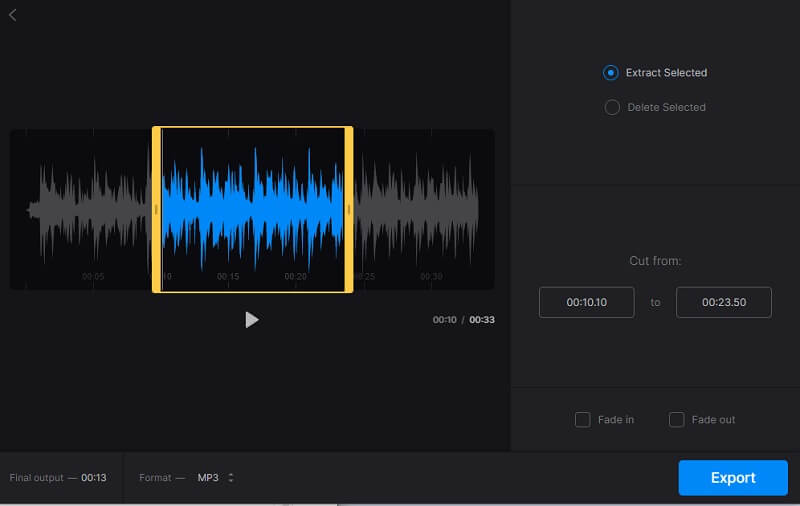
2. Aconvert
Otra alternativa en línea que debería considerar usar es Aconvert. Esta herramienta también es útil si no está dispuesto a instalar otro programa en su computadora. Además de su interfaz fácil de usar, esta herramienta le permite recortar archivos WAV con alta precisión ingresando la duración del corte en segundos. Aparte de eso, también puede importar archivos desde el almacenamiento en la nube y a través de la URL del archivo si el archivo proviene de sitios para compartir audio. Para ayudarle a maniobrar esta aplicación, puede consultar la guía instructiva proporcionada.
Paso 1. Visite el sitio web principal de Aconvert utilizando cualquier navegador. Ya sea que esté usando Mac o PC con Windows, puede acceder a esta herramienta desde los principales navegadores web.
Paso 2. Seleccione Audio en el menú del lado izquierdo y haga clic en el Cortar en el menú superior de la interfaz. Para entonces, debería ver la interfaz de edición de música del programa.
Paso 3. Para cargar un archivo, presione el Elija el archivo botón. Establezca la duración de inicio en el lugar donde le gustaría que el audio comience a cortarse. Además, establezca la duración final en el lugar donde desea que se detenga el audio. Golpea el Enviar botón si está satisfecho con los cambios.
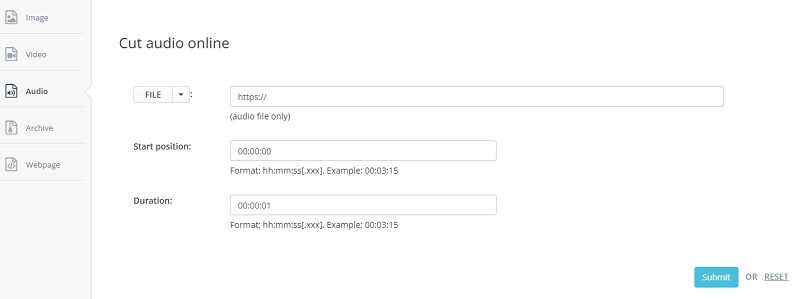
3. Recortador de audio
Si desea tener un buen cortador de audio, Audio Trimmer merece una oportunidad. Esta es una herramienta completamente en línea que le permite dividir archivos WAV en múltiples pistas sin ninguna configuración complicada. Con este programa, también puede crear un tono de llamada de WAV, MP3, OGG, WMA y otros formatos de audio. Del mismo modo, esta es una herramienta compatible con dispositivos móviles en la que puede acceder a la misma función que el navegador de su computadora. Si tiene la misma pregunta de "¿Cómo puedo recortar un archivo WAV?", Descubra a continuación cómo se hace.
Paso 1. En un navegador web, puede acceder a la interfaz principal de la herramienta visitando su página web oficial.
Paso 2. Una vez que llegue a su página principal, haga clic en el Elija el archivo y seleccione el archivo WMA que desea cortar.
Paso 3. Con los controles deslizantes, mueva el control deslizante izquierdo a la parte del audio en la que desea iniciar el recorte. En cuanto al final del recorte, puede mover el control deslizante derecho. Si lo desea, también puede establecer la duración en segundos para cortar con precisión el archivo WAV.
Paso 4. Cuando haya terminado con la reelaboración del archivo WAV, haga clic en el Cosecha para guardar permanentemente los cambios.
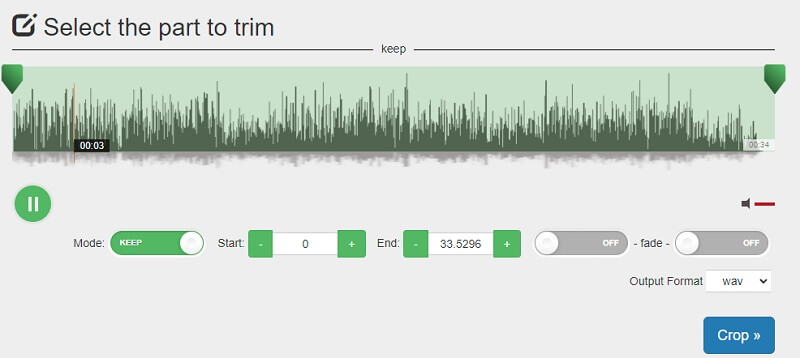
Parte 3. Preguntas frecuentes sobre el corte de WAV
¿Cómo cortar archivos WAV con un dispositivo móvil?
Tiene dos opciones para realizar esta tarea. Puede optar por hacerlo en línea o sin conexión mediante una aplicación móvil. Como se mencionó, Audio Trimmer es compatible con navegadores móviles.
¿Hay alguna pérdida de calidad al recortar archivos WAV?
Si hay alguna pérdida de calidad, es mínima. A diferencia de cuando está convirtiendo archivos mientras configura los parámetros como la tasa de bits, probablemente se produciría una pérdida significativa de calidad en el proceso.
¿Es seguro cortar archivos WAV en línea?
Todas las herramientas en línea son seguras a menos que soliciten sus credenciales y detalles confidenciales.
¿Por qué no puedo editar mi archivo WAV?
Puede verificar si tiene activado el modo de solo lectura. Este modo le permitirá solo reproducir y no editar el archivo WAV. Después de desactivar el modo de solo lectura, intente editarlo nuevamente. Si el problema aún no se resuelve, pruebe con una herramienta de edición diferente.
¿Es WAV mejor que MP3?
En términos de calidad de audio, WAV es mejor que MP3, pero al mismo tiempo, los archivos WAV son bastante grandes y no se adaptan tan bien como MP3, por lo que MP3 tiene una gama más amplia de aplicaciones. Ambos tienen sus ventajas y desventajas. Puedes elegir según tus necesidades específicas.
Conclusión
Las soluciones enumeradas anteriormente están garantizadas para ayudarlo recortar archivos WAV. Simplemente elija qué método se adapta bien a sus preferencias. Si no se ve instalando otra aplicación, debe elegir las herramientas en línea. Sin embargo, estos programas están sujetos a funciones limitadas. Por lo tanto, las aplicaciones de escritorio como Vidmore podrían ser la elección correcta si te gusta un programa funcional.


